S postupem času a navzdory vylepšením našich pevných disků má dostupné volné místo v našem vybavení i nadále obrovský význam. To je důvod, proč se mnoho uživatelů rozhodlo používat programy, které nám v tomto ohledu pomáhají, jako je tomu u BleachBit.
Navíc k procesor nebo RAM paměť že náš počítač má, diskové jednotky jsou základní komponenty . Právě proto je důležité na nich provádět určitou údržbu a snažit se co nejvíce uvolnit místo. Existuje mnoho programů, které jsou s námi léta, aby nám pomohly s tímto typem úkolů. Existují bezplatná a placená softwarová řešení, která nám pomáhají vyčistit a odstranit nepotřebné položky z pevných disků. Zde odkazujeme na soubory a složky, které zcela zbytečně zabírají místo.

Možná si mnoho z vás klade otázku, jak tyto neužitečné prvky odhalit a vědět, co mohu či nemohu smazat. Právě to mají na starosti aplikace, na které odkazujeme. V zásadě je za mnohé z těchto řešení odpovědné automatizace odstraňování součástí, které zbytečně zabírají místo na pevných discích . Řekněme, že někdy zjistíme, že můžeme uvolnit několik gigabajtů, což velmi oceníme. BleachBit je veteránský program zaměřený na tyto úkoly, který můžeme používat zdarma a který bude velmi užitečný.
Ale zároveň nám tyto programy nabízejí velké množství konfigurovatelných parametrů, které nám umožňují přizpůsobit jejich fungování. Někdy a omylem tyto aplikace mohou odstranit některé soubory nebo složky, které bychom nechtěli zmizet .
Nakonfigurujte whitelist BleachBit
Většina z nás má nějaký osobní a důležitý obsah, který si chceme na svých discích ponechat. Pokud tedy používáme čisticí programy tohoto typu, jako je BleachBit, měli bychom jej nakonfigurovat tak, aby tyto složky nebo soubory ignoroval. Takto vyhneme se strašení v budoucnu nebo chybám při mazání které lze provést, aniž bychom si to uvědomovali.
V programu, který se nás v tomto případě týká, musíme vytvořit pouze white list s obsah, který bychom mohli považovat za nedotknutelný . Tímto způsobem BleachBit vše přeskočí, analyzuje a pokusí se najít obsah, který má smazat, aby uvolnil místo. To je přesně to, o čem budeme hovořit dále. Nejprve musíme pouze zprovoznit a spustit program, který komentujeme Windows. Ale než provedeme analýzu, nakonfigurujme ji v tomto smyslu.
Konfigurační sekci aplikace otevřeme kliknutím na tlačítko, které se nachází v levém horním rohu. V rozevíracím seznamu, který se zobrazí, se rozhodneme pro Nastavení volba. Na obrazovce se objeví nové okno s různými kartami, abychom mohli nakonfigurovat aplikaci podle našich potřeb.
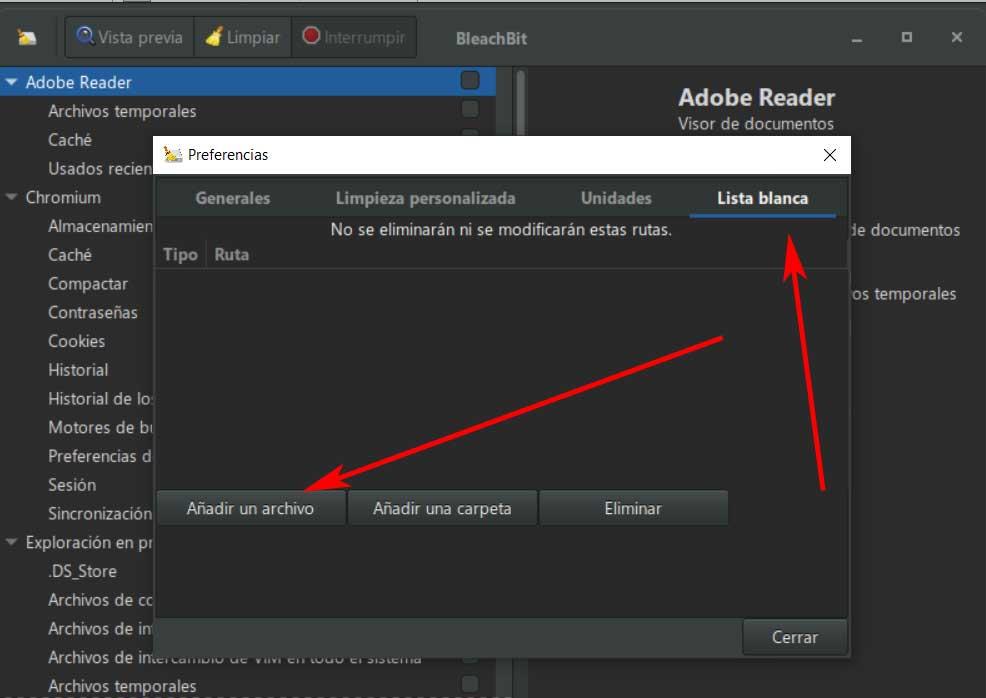
V pravé části přesně najdeme sekci tzv Bílý seznam což nás v tomto případě zajímá. Zde najdeme vše potřebné, abychom mohli přidejte soubory nebo kompletní složky že nechceme, aby BleachBit za žádných okolností upravoval. Stačí kliknout na odpovídající tlačítka pro přidání obou typů obsahu a zabránit tak programu v jejich smazání.